Linux系統結構目錄、ls命令、文件類型、alias命令筆記
Linux系統結構目錄:
使用ls命令查看根目錄就可以看到系統結構目錄:

useradd命令可以創建一個普通用戶:

安裝tree命令:
tree命令可以樹形的方式顯示目錄結構,在CentOS7中的最小化安裝tree命令是需要自己手動安裝的:

安裝完成:
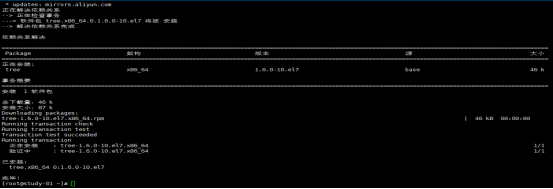
安裝完成後可以使用tree來看某個目錄下的樹形結構:
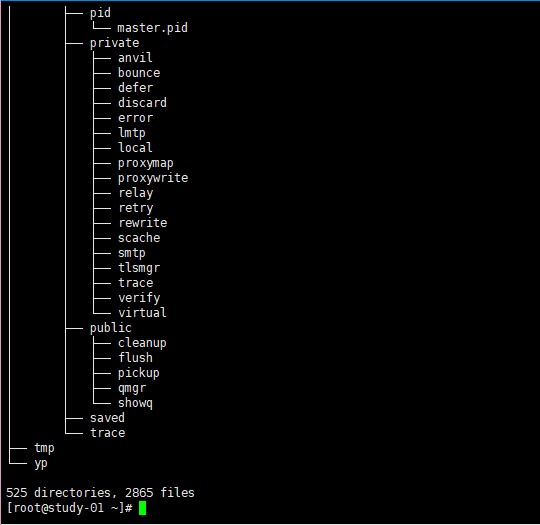
查看tree命令有哪些使用方式:

上面的方式顯示的幫助文檔不夠直觀,我們可以使用man命令來顯示一個命令文件的幫助文檔:
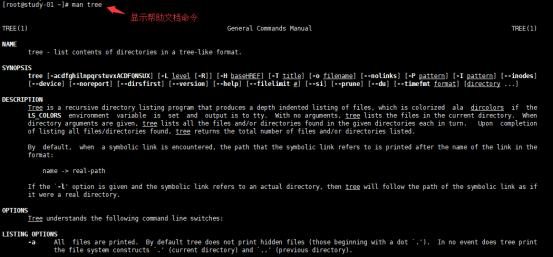
指定tree命令顯示的樹形結構的層次:

大部分常用命令都在以下幾個文件裏:

sbin目錄下面的命令都是root用戶的命令,普通用戶是無法使用的:
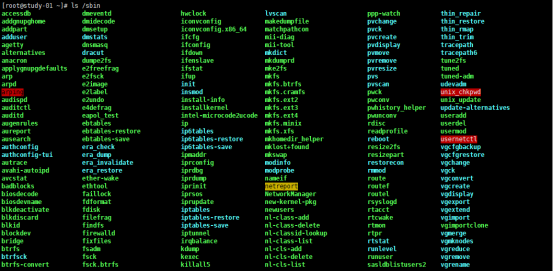
系統啟動相關的都在boot目錄下:

設備相關文件都在dev目錄下:

etc是系統的配置文件所在的目錄:
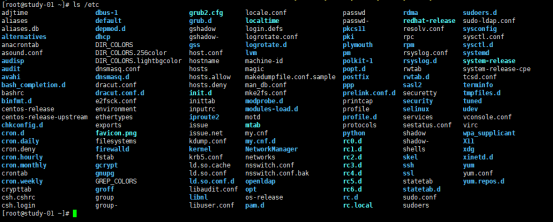
home是用戶的家目錄,存儲用戶相關文件

lib和lib64這個兩個目錄是存儲系統的庫文件的:
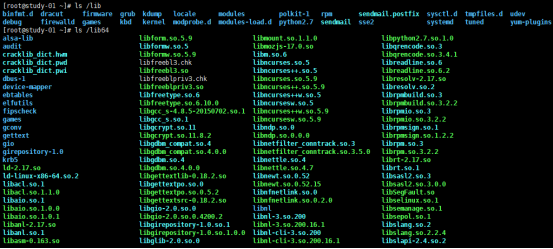
查看一個命令依賴哪些庫
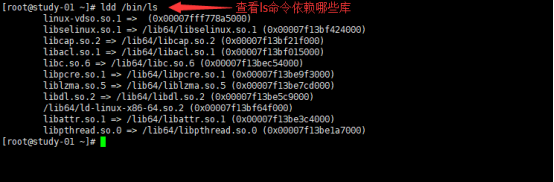
CentOS7之後都不區分32位和64位,也就是說只要64位,CentOS6之前的版本就區分32位和64位
media是媒介目錄,默認是為空的,如果插個u盤就會自動放到media下。
mnt是臨時掛載目錄,默認也是為空的。可以臨時把光驅或硬盤掛載到mnt目錄下。
opt目錄也是空目錄,有些文檔會安裝在opt下面。
proc目錄是系統啟動的一些進程,這些進程會有個uid。
查看進程id(pid):
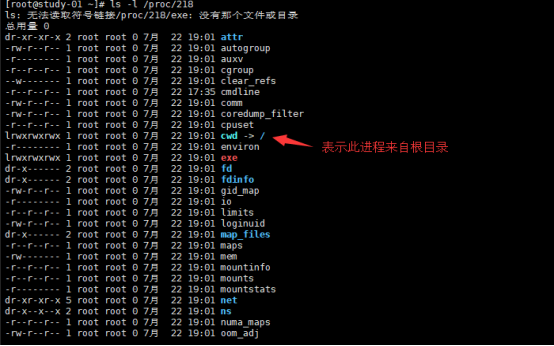
run目錄是存儲是一些進程產生的臨時文件,這些臨時文件重啟或關機就會消失:

srv是空目錄,是service的縮寫,會存儲服務產生的文件:
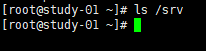
sys目錄會存放系統內核相關的文件:

tmp是系統的臨時目錄,任何用戶都可以讀寫:

usr目錄是存放系統用戶的文件,這是一個很重要的目錄:

var目錄是存放進程、緩存產生的臨時文件的:

最常用的幾個目錄:

ls命令:
ls是list的縮寫,ls命令能列出某個目錄下所有的文件和目錄:


ls後面也可以跟一個目錄的名字,會列出指定目錄下的所有文件和目錄:
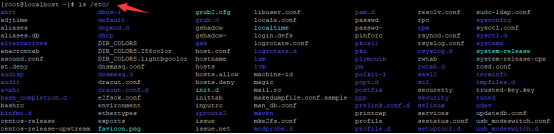
ls -l 可以顯示文件和目錄的詳細屬性:

ls -a可以列出所有文件和目錄,包括隱藏文件:

ls -lh 較為人性化的顯示文件的詳細信息:
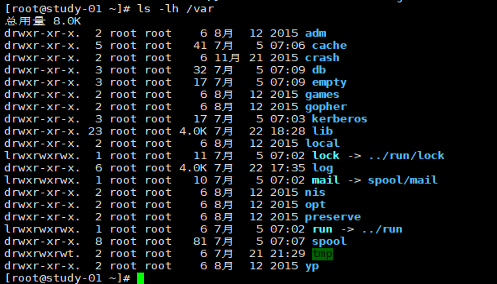
touch 可以創建普通文件和隱藏文件:

ls -d是查看當前目錄,如果加了文件目錄的話就是查看那個目錄的本身:
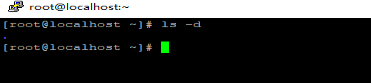
. 代表的是當前目錄,.. 代表的是上一層目錄 :

ls -ld 是查看當前目錄 . 的詳細信息:

ls -l .ssh 查看.ssh目錄下的文件的詳細信息:

ls -ld .ssh 查看.ssh目錄的詳細信息:

ls -tl 查看當前目錄下文件的詳細信息,並且按時間進行排序(從新到舊,時間較新的文件排在前面):

ls -tl /var/ 查看var目錄下文件的詳細信息,並且按時間進行排序(從新到舊,時間較新的文件排在前面):
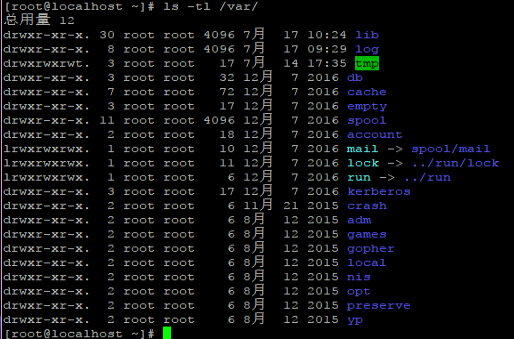
ls -lta ./ 查看當前目錄下的所有文件的詳細信息,包括列出隱藏文件的詳細信息:
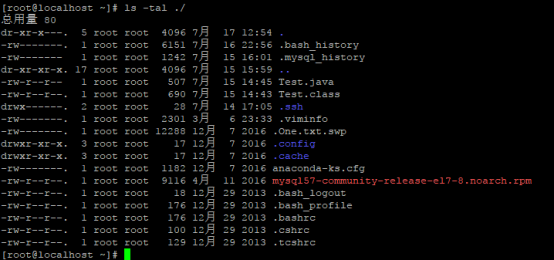
ls -i 可查看文件的inode號:

indoe是存儲文件的各種信息的,這個數字是唯一的,每個文件都有一個。
文件類型:
使用ls -la查看所有的文件目錄的詳情信息時,第一列代表的是文件的類型:
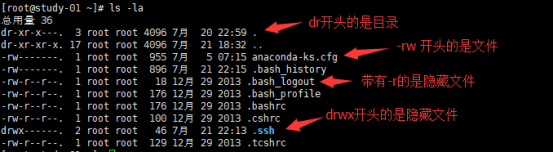
字符串設備文件類型:
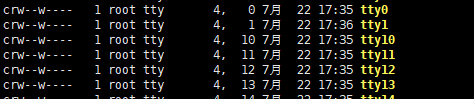
軟連接文件類型:

塊設備文件類型 :

find命令可以查看指定文件類型:

通信文件類型:

alias命令:
ls實際上是一個別名,是ls --color=auto命令的別名,當一條命令太長的時候我們可以給這個命令起一個別名。
which ls命令可以查看到ls命令的絕對路徑,也可以查看其它命令的路徑 :
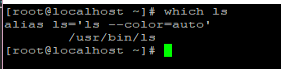
使用路徑方式的/bin/ls 命令的話顯示的文件名稱不帶有顏色,要加上--color=auto才會顯示顏色:

使用alias命令還可以查看系統裏設置的別名:
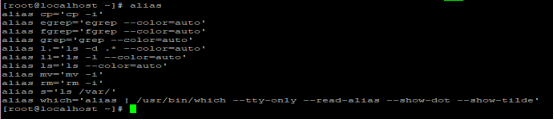
使用alias命令可以給一個命令設置一個別名,然後就可以使用別名操作了,自己設置的別名只在當前的終端下有效:

unalias命令可以取消設置的別名:
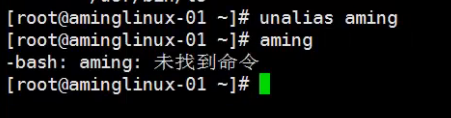
PATH是環境變量,echo $PATH命令可以查看環境變量:

只有配置到path路徑下的文件才能直接運行。
本文出自 “12831981” 博客,請務必保留此出處http://12841981.blog.51cto.com/12831981/1954401
Linux系統結構目錄、ls命令、文件類型、alias命令筆記
